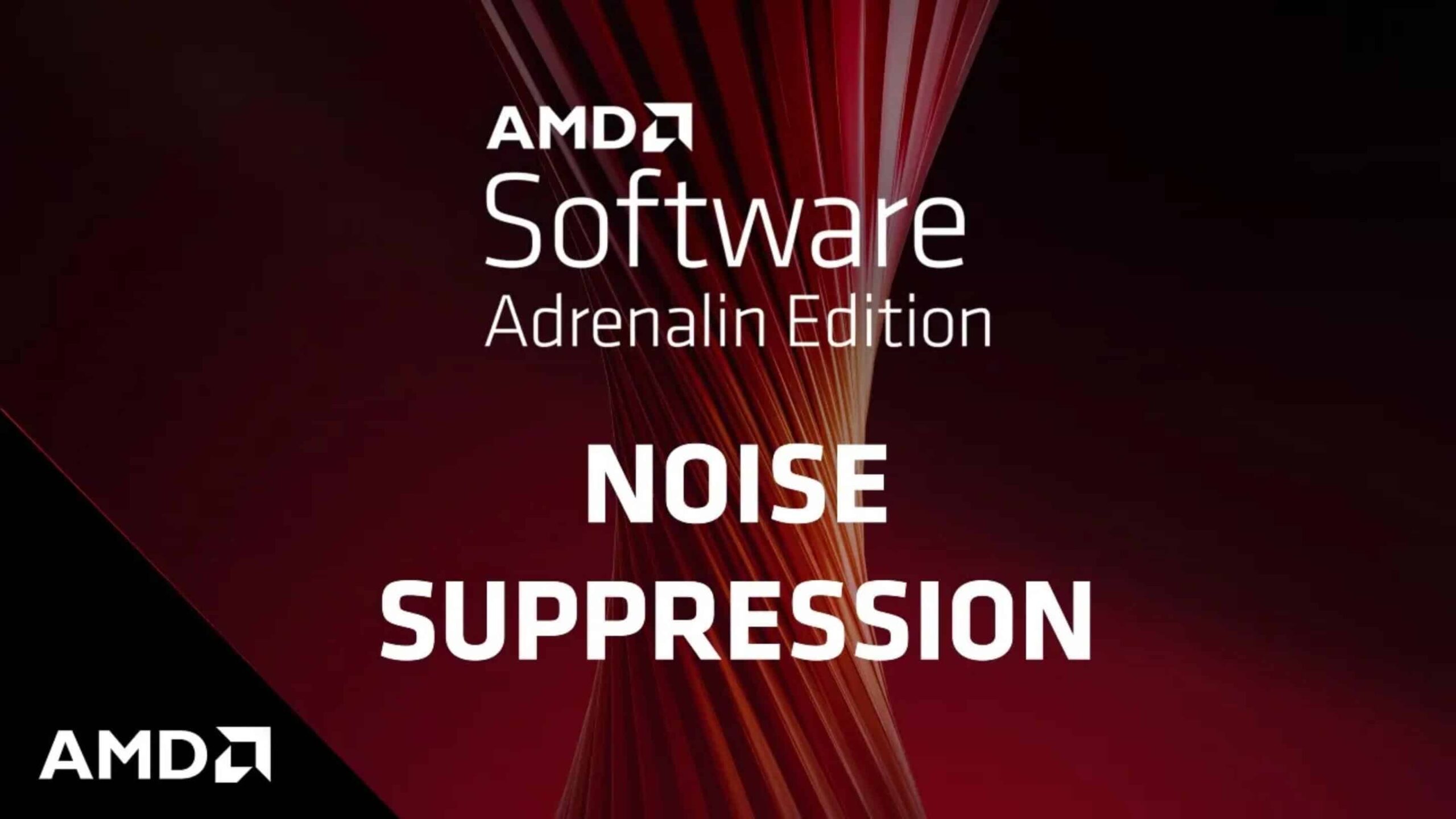Nextcloud Desktop é um cliente desktop para sincronização Nextcloud. Ele permite que você mantenha uma ou mais pastas cheias de suas fotos, vídeos e documentos sincronizados com seu servidor. Neste tutorial, saiba como instalar o Nextcloud Desktop no Linux, usando pacotes Flatpak.
Com o Nextcloud Desktop, qualquer arquivo que você adicionar, modificar ou excluir nas pastas sincronizadas em seu desktop ou laptop aparecerá, mudará ou desaparecerá no servidor e em todos os outros dispositivos conectados. Com esse cliente, você pode trabalhar com seus arquivos mesmo quando não estiver online.
Siga o tutorial abaixo e instale essa poderosa ferramenta agora mesmo no seu Linux!
Saiba instalar o Nextcloud Desktop no Ubuntu e derivados!
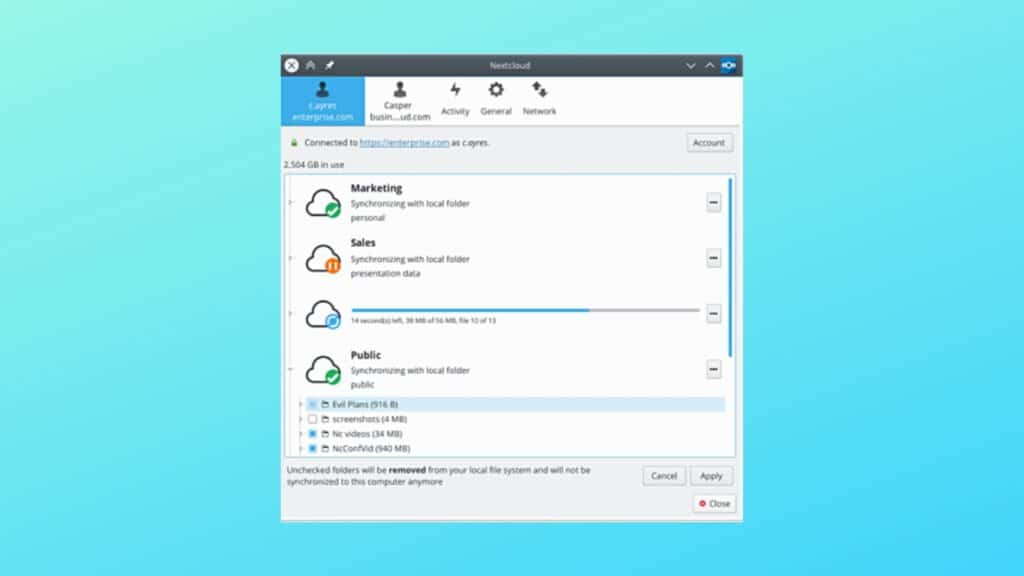
Para instalar o Nextcloud Desktop no Ubuntu, execute o comando abaixo. Vale lembrar que neste processo de instalação, vamos utilizar um pacotes flatpak.
Passo 1 – Instalar e ativar o suporte ao Flatpak no Ubuntu, Linux Mint e derivados:
sudo apt install flatpakPasso 2 – Agora, vamos adicionar o repositório Flathub, que é onde vamos baixar e instalar o Nextcloud Desktop para seguir com o processo de instalação no Ubuntu, Linux Mint ou derivados:
flatpak remote-add --if-not-exists flathub https://flathub.org/repo/flathub.flatpakrepoPasso 3 – Agora, precisamos reiniciar o sistema, em seguida, volte neste tutorial e prossiga com a instalação! Para reiniciar você pode utilizar o botão padrão do seu ambiente, ou execute o comando abaixo:
sudo rebootPasso 4 – Execute o comando de instalação do Nextcloud Desktop no Ubuntu, Linux Mint e derivados:
flatpak install flathub com.nextcloud.desktopclient.nextcloudPasso 5 – Comando para executar a aplicação:
flatpak run com.nextcloud.desktopclient.nextcloudSaiba instalar o Nextcloud Desktop no Fedora e derivados!
Para instalar o Nextcloud Desktop no Fedora, execute os comandos abaixo. Lembrando que o Fedora já vem som suporte ao Flatpak habilitado, então basta executar os comandos abaixo:
Passo 1 – Execute o comando de instalação do Nextcloud Desktop no Fedora:
flatpak install flathub com.nextcloud.desktopclient.nextcloudPasso 2 – Comando para executar a aplicação:
flatpak run com.nextcloud.desktopclient.nextcloudSaiba instalar o Nextcloud Desktop no Debian e derivados!
Para instalar o Nextcloud Desktop no Debian, execute os comandos abaixo:
Passo 1 – Instalar o suporte ao Flatpak no Debian:
apt updateapt install flatpakPasso 2 – Vamos adicionar o repositório do Flathub:
flatpak remote-add --if-not-exists flathub https://flathub.org/repo/flathub.flatpakrepoPasso 3 – Reinicie o sistema, você pode fazer isso manualmente utilizando o botão do seu ambiente ou o comando abaixo:
rebootPasso 4 – E agora, vamos executar o comando para instalar o Nextcloud Desktop no Debian ou derivados. Observe que o comando abaixo está com o sudo, caso você não o tenha habilitado, remova o sudo e instalar usando o ROOT mesmo:
flatpak install flathub com.nextcloud.desktopclient.nextcloudPasso 5 – Comando para executar a aplicação:
flatpak run com.nextcloud.desktopclient.nextcloudSaiba instalar o Nextcloud Desktop no openSUSE e derivados!
Para instalar o Nextcloud Desktop no openSUSE, execute os comandos abaixo. Vamos utilizar um repositório:
Passo 1 – Instalar o Flatpak
sudo zypper install flatpakPasso 2 – Agora, vamos adicionar o repositório Flathub:
flatpak remote-add --if-not-exists flathub https://flathub.org/repo/flathub.flatpakrepoPasso 3 – Vamos reiniciar, faça isso usando o botão de reiniciar do seu ambiente ou o comando abaixo:
sudo rebootPasso 4 – Execute o comando de instalação do Nextcloud Desktop no OpenSUSE:
flatpak install flathub com.nextcloud.desktopclient.nextcloudPasso 5 – Comando para executar o Nextcloud Desktop
flatpak run com.nextcloud.desktopclient.nextcloudÉ isso, esperamos ter ajudado você a instalar o Nextcloud Desktop no Linux!